이 5 개의 앱은 파일을 구성하는 Windows 탐색기보다 낫습니다.
요약
- Total Commander는 직관적 인 도구 및 FTP 서버 관리와 쉬운 파일 구성 및 동기화를 제공합니다.
- 디렉토리 Opus를 사용하면 사용자 정의, 파일 검색 중복 및 파일 변환이 가능하여 파일 탐색을 향상시킬 수 있습니다.
- OneCommander는 사용자 친화적 인 인터페이스, 파일 자동화 도구 및 쉬운 파일 정렬을 위해 색상 태그를 제공합니다.
우리 대부분은 Windows 11의 File Explorer를 기본 파일 조직 앱으로 사용하여 작업을 수행하고 우리 모두가 몇 년 동안 사용해 온 친숙한 인터페이스를 가지고 있기 때문입니다. 그러나 시도해 볼만한 타사 파일 관리 및 탐색기 앱이 많이 있습니다.
이 앱은 여러 시청 창, 대량 파일 이름 변경 및 파일을 구성하고 변환하고 Windows 11 랩톱을 쉽게 탐색 할 수있는 기타 도구와 같은 기능을 제공합니다. 이 다섯 Windows 탐색기 대안은 항상 수많은 파일을 검색하고보다 효율적인 시스템을 원한다면 최상의 솔루션입니다.
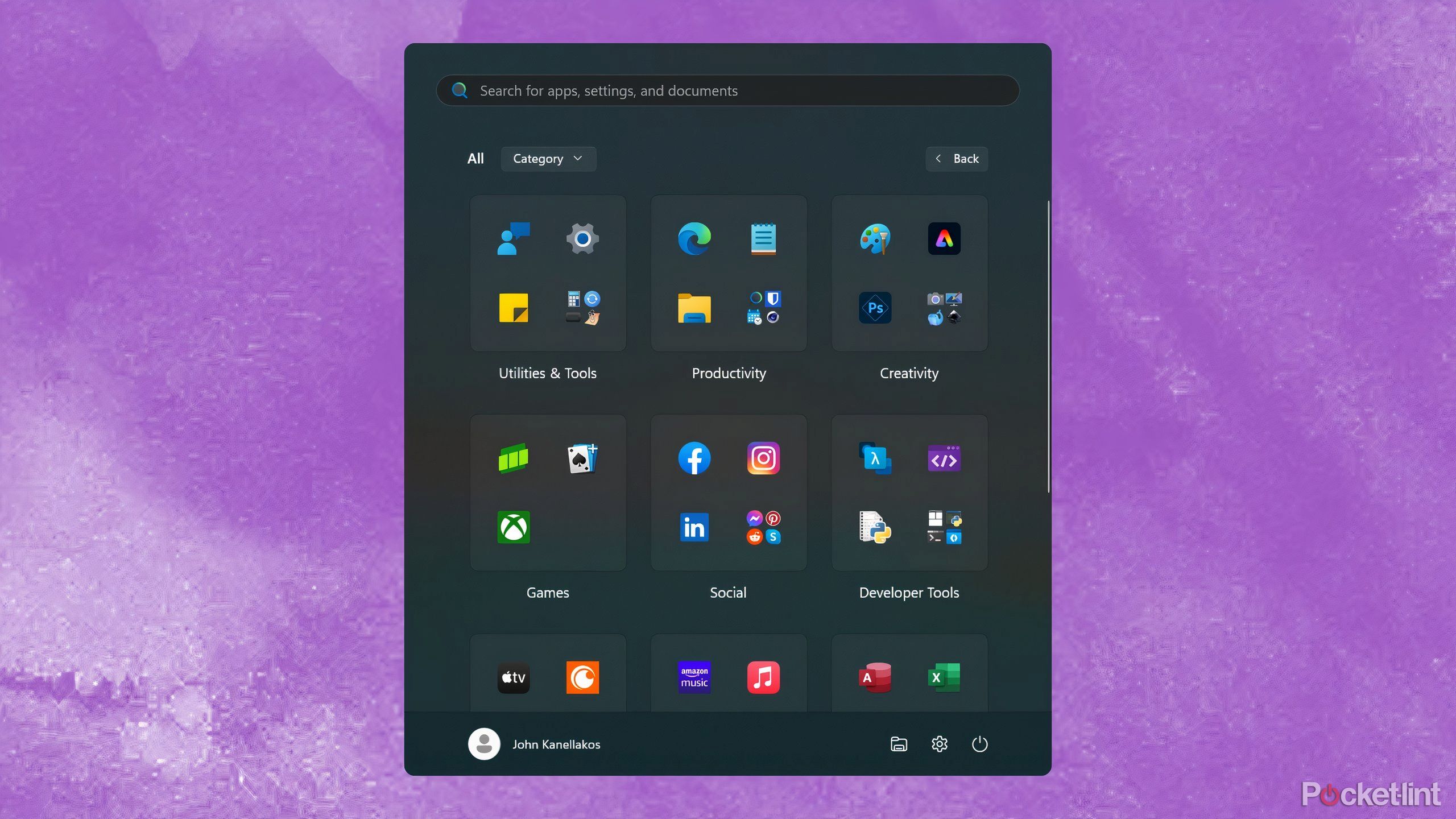
관련된
Windows 11은 iPhone의 최고의 기능 중 하나를 복사합니다.
Microsoft는 Windows 11에서 App Organization을 Breeze로 만드는 새로운 iPhone에서 영감을 얻은 시작 메뉴 기능을 출시하기 위해 준비하고 있습니다.
1 총 사령관
대부분의 형식의 쉬운 포장 및 포장 풀기
Total Commander는 파일과 폴더를 구성하는 매우 손이 든 도구입니다. 보안 키에 대해 $ 50의 한 번의 오프 수수료를 지불하기 전에 30 일의 시험을 제공하는 Shareware 앱입니다. 직관적 인 듀얼 혜택 기본 듀얼 혜택 뷰의 가격은 가치가 있으며, 왼쪽에 부모 디렉토리가 있고 오른쪽에 강조 표시된 파일을 사용하여 최대 4 개의 PANE을 표시하도록 조정할 수도 있습니다.
Total Commander는 FTP 서버를 쉽게 만들고 관리 할 수 있으며 시스템 리소스에 대해 걱정할 경우 속도 제한을 설정하거나 파일 전송을 일시 중지 할 수 있습니다.
이 앱에는 수많은 파일 관리 도구가 있으며 다른 폴더를 동기화 할 수 있으므로 중요한 정보를 잃지 않습니다. 폴더에 파일을 포장하거나 포장 할 수있는 바로 가기 버튼이 있으며 Zip, RAR 및 기타 표준 형식과의 호환성이 내장되어 있으므로 타사 앱이 필요하지 않습니다. 확장자 또는 간단한 검색 및 재구성 도구를 사용하여 여러 파일을 대량으로 바꿀 수도 있습니다. Total Commander는 FTP 서버를 쉽게 만들고 관리 할 수 있으며 시스템 리소스에 대해 걱정할 경우 속도 제한을 설정하거나 파일 전송을 일시 중지 할 수 있습니다.

2 디렉토리 Opus
쉬운 탐색 및 파일 변환
Directory Opus는 탐색을보다 쉽게 할 수있는 듀얼 팬 디스플레이가 장착 된 또 다른 파일 관리 앱입니다. 가장 좋은 기능 중 하나는 심층적 인 사용자 정의 옵션으로 툴바, 핫키 및 뷰를 조정할 수 있습니다. 또한 밝고 어두운 모드가 있으며 Opus 지원 포럼에서 다양한 테마를 다운로드하여 모양을 사용자 정의 할 수 있습니다.
중복 파일 찾기 도구를 사용하면 공간을 여유가 있고 드라이브를 더 쉽게 정리할 수 있습니다. 보다 정확한 검색을 위해 디렉토리로 검색하고 온라인 파일을 제외하고 파일 유형으로 필터를 필터링 할 수 있습니다. 이 앱에는 ISOS와 같은 거대한 파일을 더 작고 관리하기 쉬운 부품으로 나누고 나중에 결합 할 수있는 조인 도구도 분할 도구가 있습니다. 나는 단순한 것을 좋아한다 인쇄 폴더 내 폴더 내용의 스크린 샷을 가져 와서 나중에 볼 수 있도록 PDF 파일로 변환하는 기능.

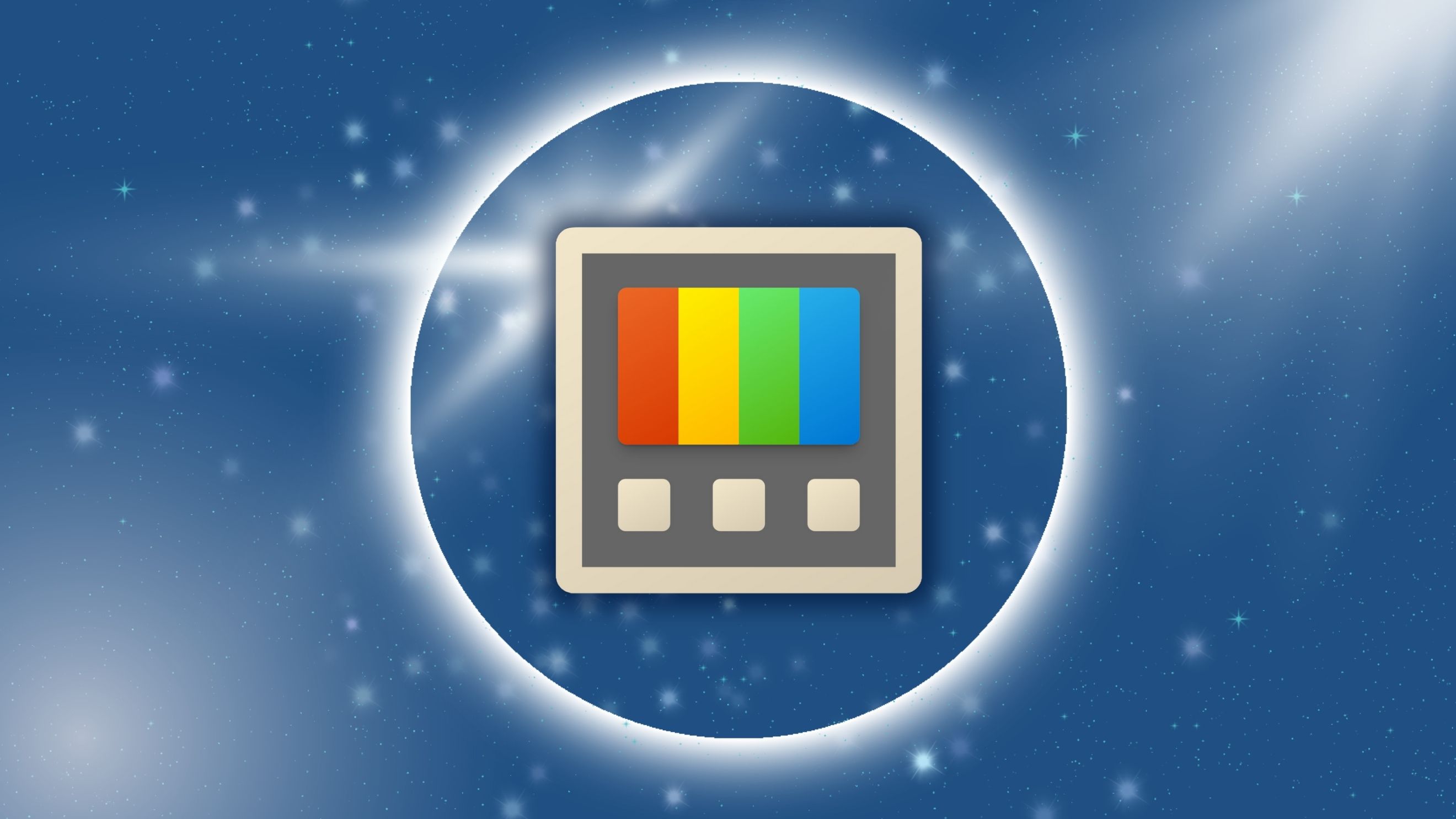
관련된
이 7 가지 필수 PowerToys 도구를 사용하여 랩톱의 기능을 향상시킵니다.
PowerToys는 이러한 기능으로 인해 Windows를 개선하고 생산성을 높이기위한 최고의 무료 다운로드 중 하나입니다.
3 Onecommander
하나의 파일 관리 앱을 모두 배제합니다
Onecommander / Pocket-Lint
OneCommander는 혼란없이 사용자 친화적 인 인터페이스를 원한다면 완벽한 파일 관리 앱입니다. 무료 버전은 간단하면서도 실용적인 도구로 괜찮은 기능을 제공합니다. 또는 상업용 사용을위한 PRO 버전에 대해 한 번의 오프 수수료를 지불하고 YouTube 링크를 입력하여 다중 사용자 라이센스, 사용자 정의 스크립트 및 오디오 및 비디오 파일 다운로드와 같은 더 많은 기능을 추가 할 수 있습니다.
OneCommander는 혼란없이 사용자 친화적 인 인터페이스를 원한다면 완벽한 파일 관리 앱입니다.
그만큼 파일 자동 판매기 Onecommander의 눈에 띄는 기능이며 사용하는 가장 좋은 이유입니다. 이 도구를 사용하면 다른 형식의 여러 파일에 날짜, 시간 또는 텍스트를 동시에 추가 할 수 있습니다. 또한 비디오에서 오디오 트랙을 추출하거나 파일을 MP, 4로 변환하거나 MP3 노래 이름을 수정할 수 있습니다. 색상 태깅 도구는 파일을 다른 유형으로 정렬하는 데 도움이되며 탐색 할 때 원하는 것을보다 쉽게 찾을 수 있습니다.
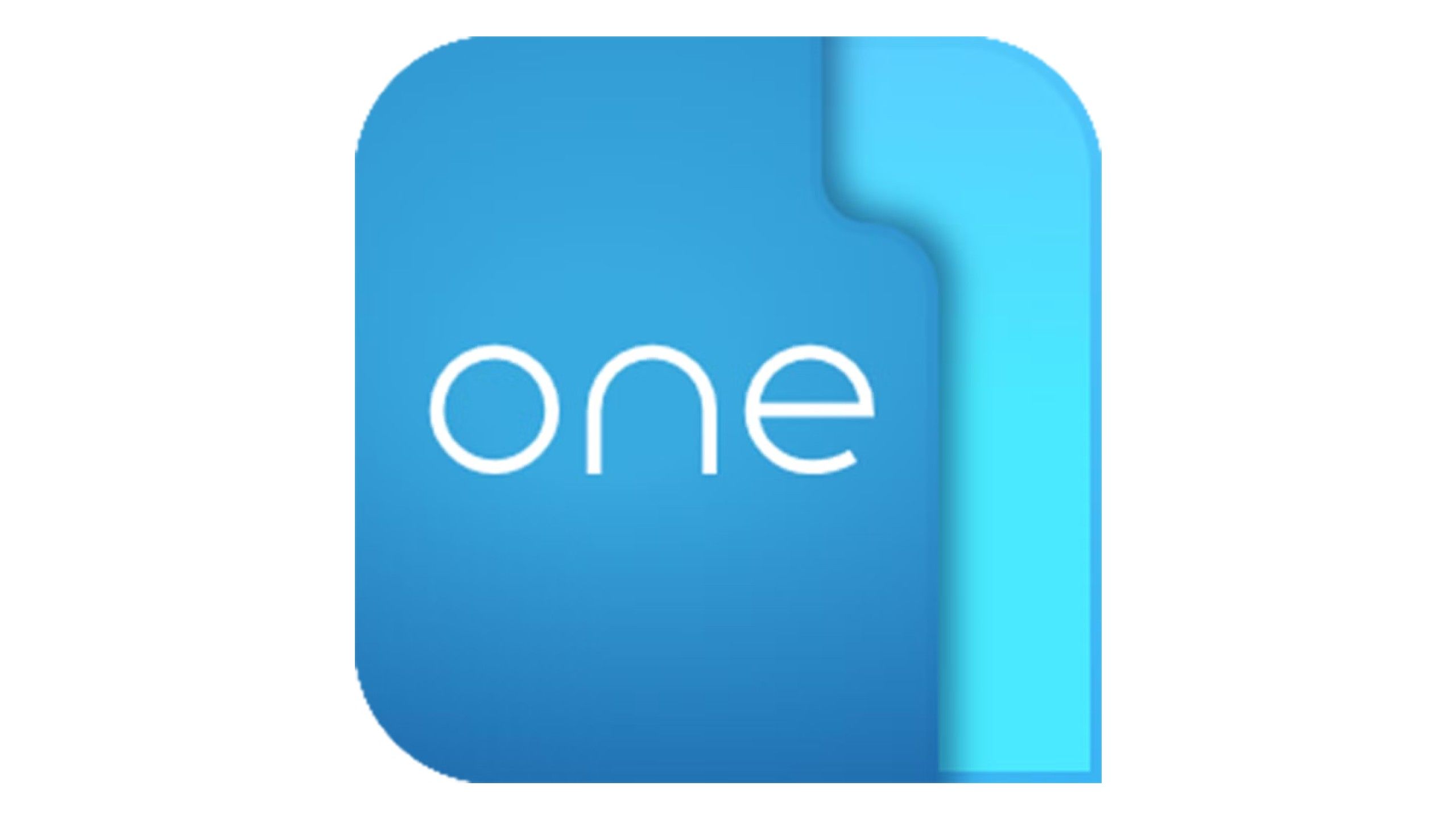
파일을 태그로 쉽게 찾으십시오
Tagspaces는 파일을 구성하는 데 다른 접근 방식을 취하며 파일 및 폴더를 레이블링하고 태깅하여 관리 할 수 있도록합니다. 각 폴더에 고유 한 색상과 아이콘을 제공하고 파일과 동일하게 수행하지만 XLSX 또는 JPG와 같은 파일 확장 이름을 추가하여 쉽게 식별 할 수 있도록합니다. 그러나 앱을 사용하는 주된 이유는 저, 중간 및 높은 우선 순위와 같은 태그를 할당하거나 오늘 또는 내일과 같은 날짜를 각 파일 또는 폴더에 첨부하여 워크 플로를 개선하는 것입니다.
다양한 색상의 포괄적 인 사전 설정 태그 목록 중에서 선택하거나 이모티콘 및 작업에 등급을 추가 할 수 있습니다. 회사 나 프로젝트 이름과 같은 고유 한 태그를 만들고 파일에 할당하는 것도 가능합니다. 파일에 태그를 할당 한 후에는 더 효율적으로 태그를 관리하고 마감일 또는 우선 순위를 설정할 수 있습니다. Tagspaces를 사용하면 각 파일 위치에서 특정 태그를 검색 할 수 있으므로 내일 또는 특정 클라이언트에 속한 모든 작업을 쉽게 찾을 수 있습니다.


관련된
이 5 개의 앱은 더 나은 Windows 11 경험의 비밀입니다.
Microsoft의 데스크탑 OS에 대한 경험을 향상시키기 위해 이러한 수명 품질 Windows 11 앱을 사용해보십시오.
5 Q-Dir
탐색 할 4 개의 창
Q-DIR은 PC를 탐색하기 위해 4 개의 PANE을 표시하여 언급 한 다른 조직 도구보다 더 나아갑니다. 또한 홈페이지에는 포지셔닝을 사용자 정의하고 선호도에 따라 포지셔닝을 사용자 정의하고 수직으로 나누거나 단일, 듀얼 또는 트리플 PANE으로 교체 할 수있는 수많은 지름길이 있습니다. 더 빠른 액세스를 위해 즐겨 찾기에 자주 사용하는 파일과 폴더를 추가하고 배율 도구를 사용하여 선택한 컨텐츠를 강조 할 수 있습니다.
Q-DIR은 PC를 탐색하기 위해 4 개의 PANE을 표시함으로써 여기에 언급 된 다른 조직 도구보다 더 나아갑니다.
Q-DIR이 파일 분류를 더 쉽게 만드는 또 다른 방법은 색상 코딩 파일과 폴더입니다. 예를 들어, 폴더는 녹색으로, 워드 문서는 파란색으로, PDF는 노란색으로 표시됩니다. 내비게이션 외에도 Q-Dir에는 문서와 스프레드 시트를 빠르게 보내는 이메일 바로 가기가 있습니다. 또한 작업 관리자, 명령 프롬프트 및 계산기와 같은 일반적인 Windows 앱에 액세스하는 버튼이 포함되어있어 작업을 더 빨리 완료하는 데 도움이됩니다.
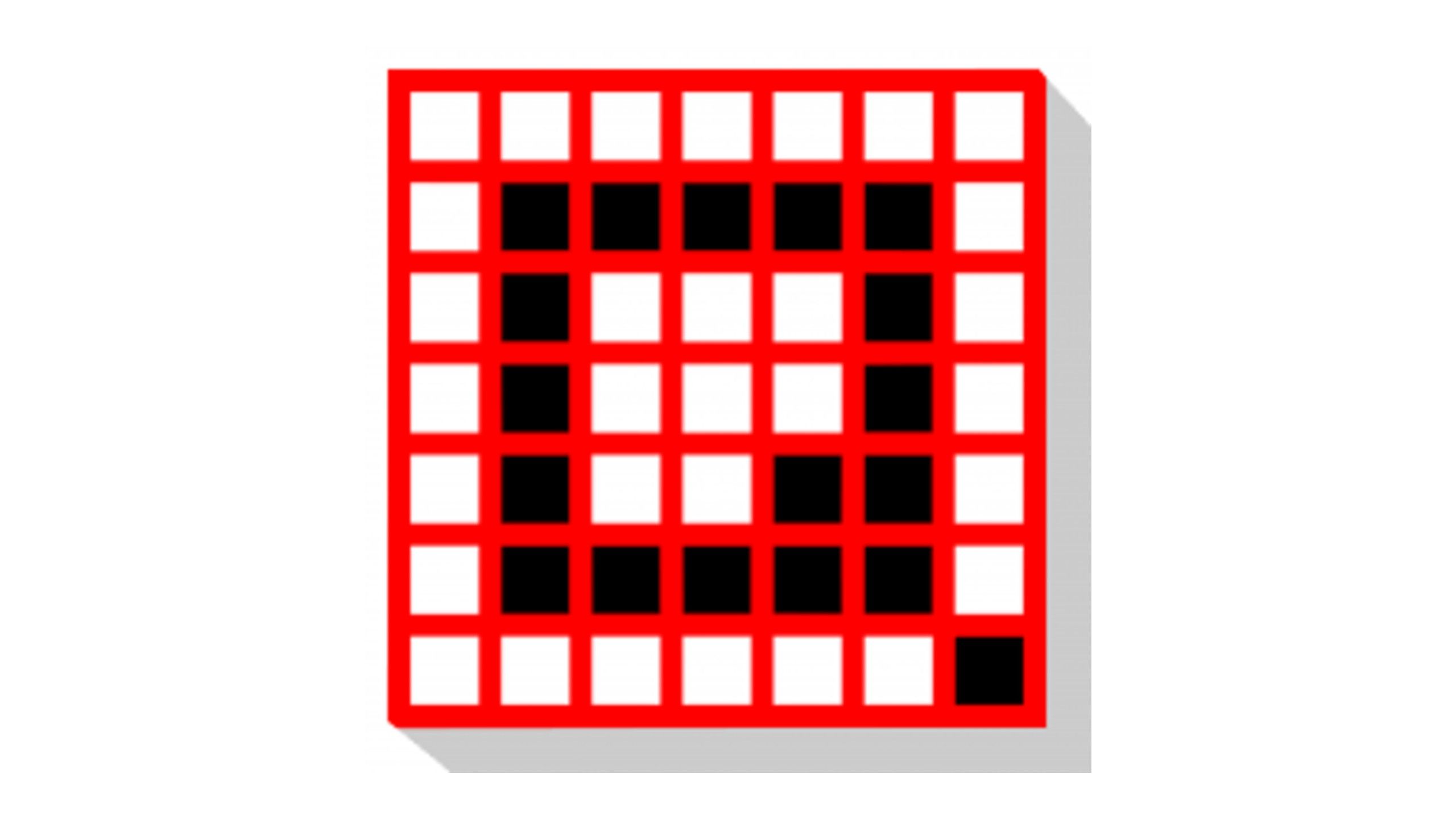

관련된
다음은 내가없이 살 수없는 5 가지 창 기능입니다
나는 다른 운영 체제를 매일 운전하기 시작할 때까지 이러한 기능을 당연한 것으로 생각했습니다.

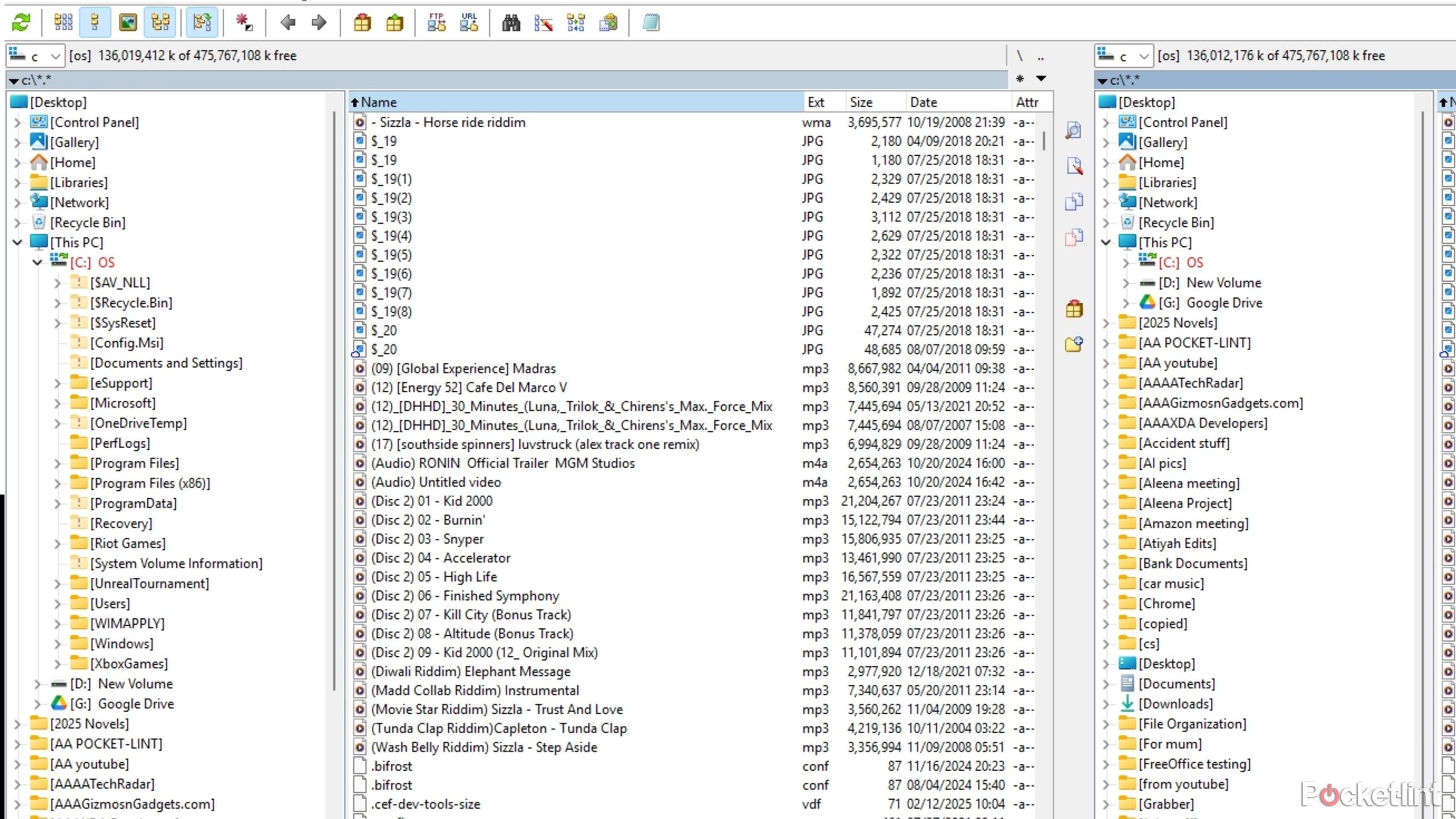
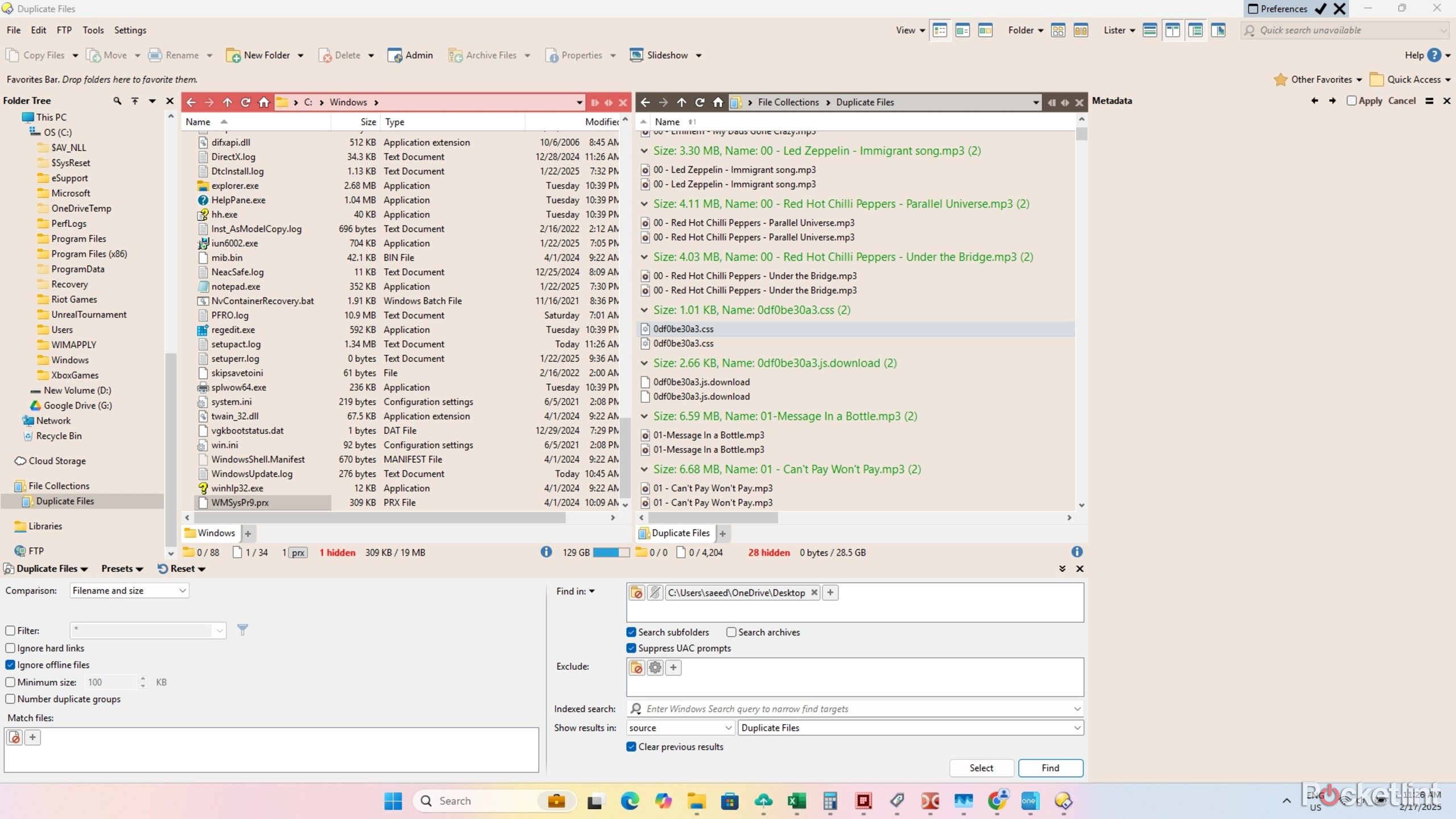
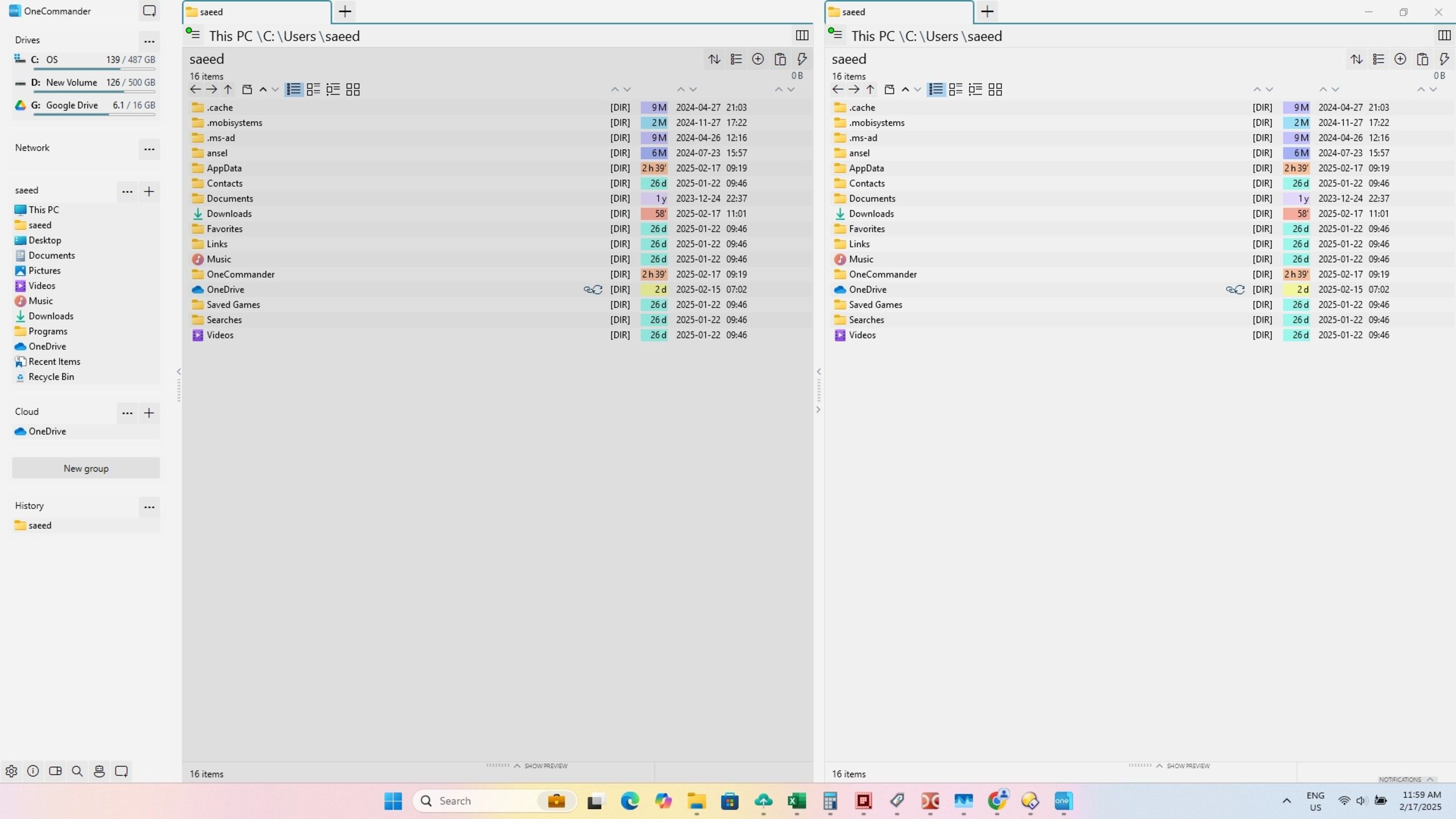
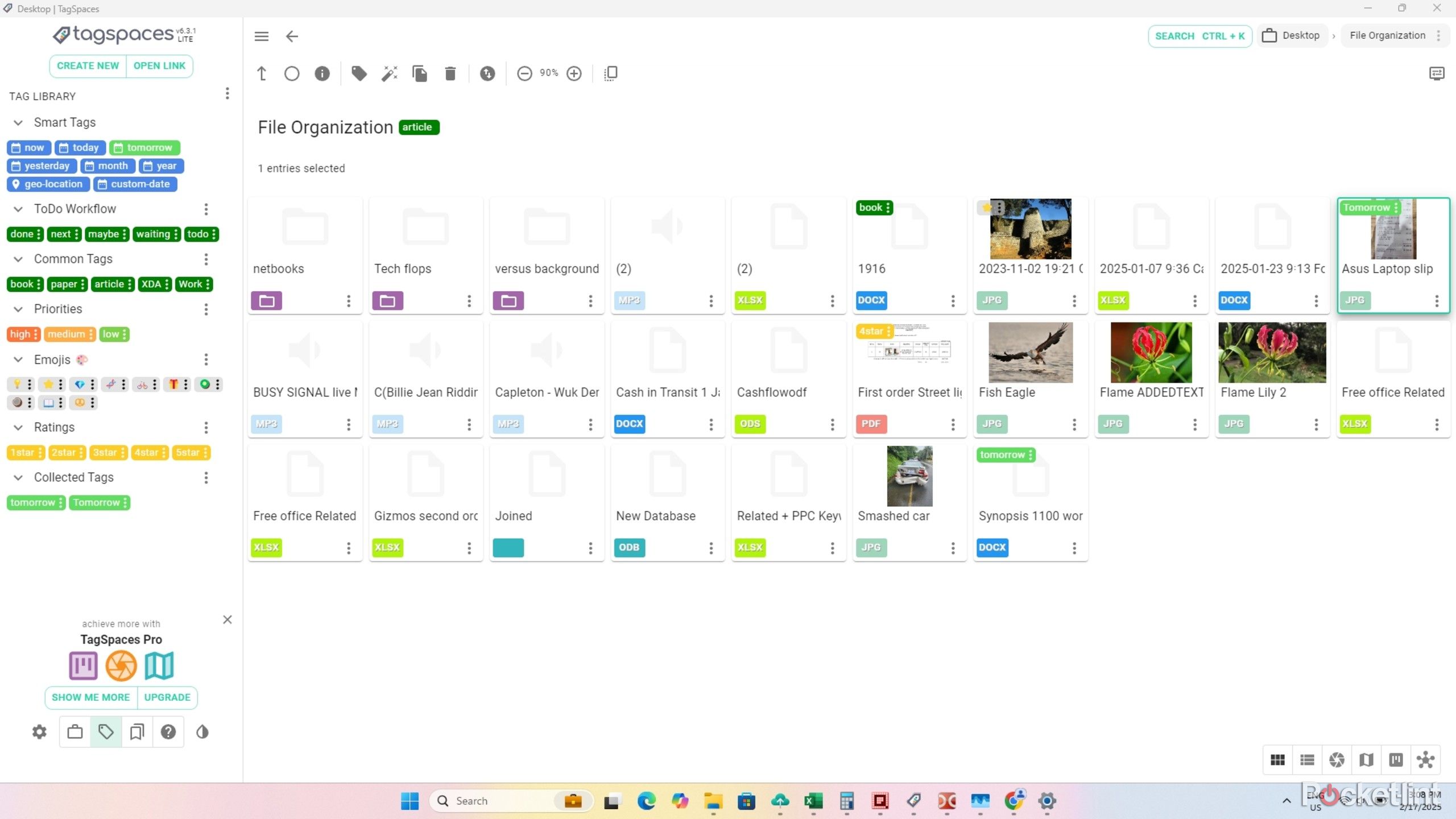
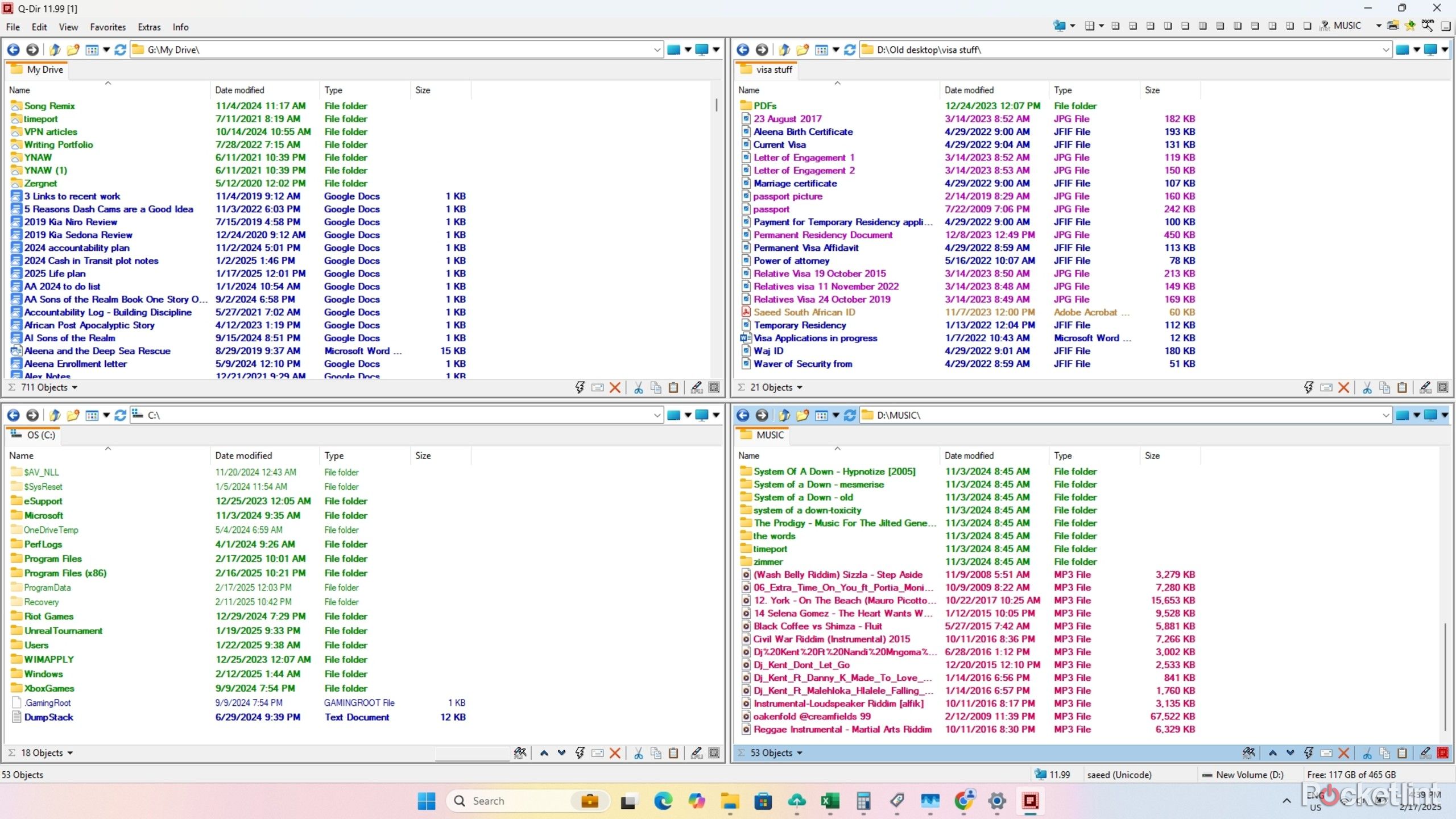













Post Comment